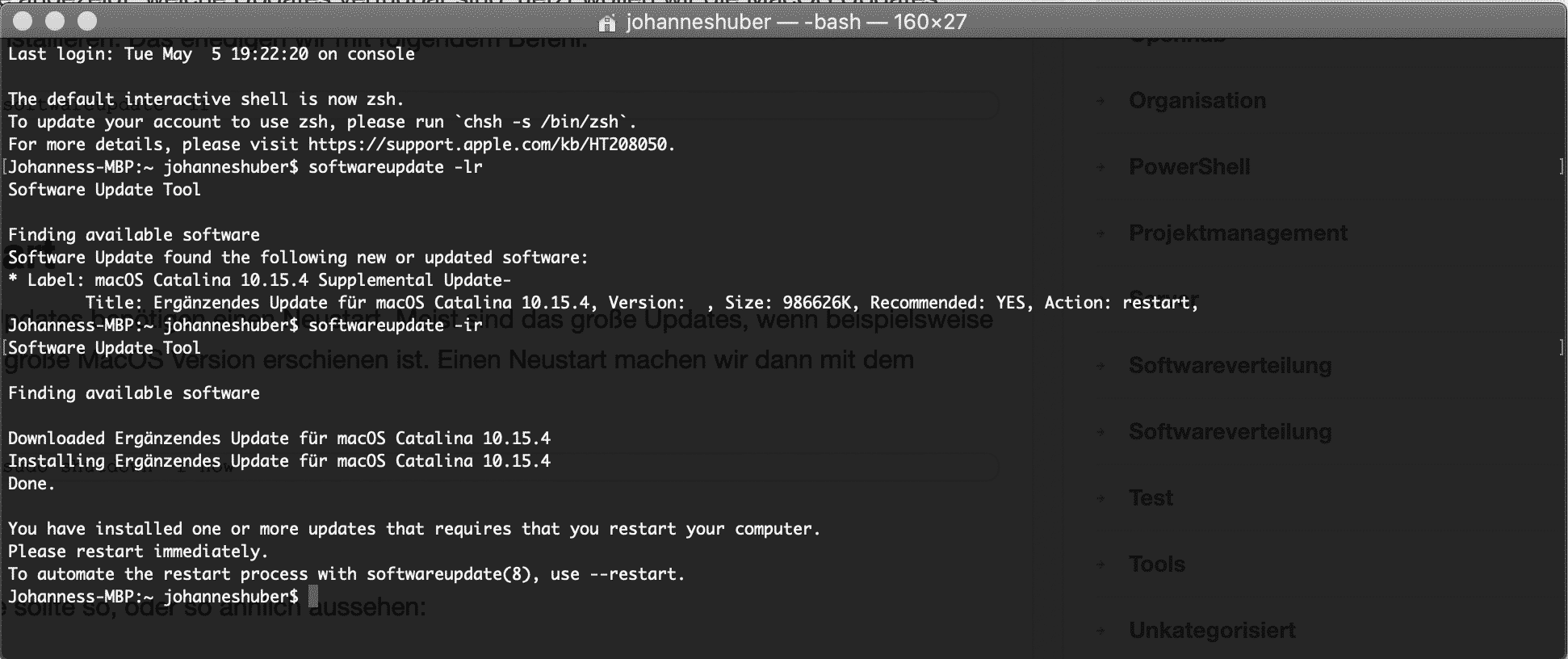MacOS Update mit Terminal / Befehlszeile
MacOS ist das Betriebssystem des Apple MacBook und des Apple Mac. Natürlich gibt es für das, wie auch für alle anderen Betriebssysteme Updates. Normalerweise macht man die Updates über den App Store. Wir zeigen euch, wie man ein MacOS Update mit Terminal, bzw. mit der Befehlszeile mit wenigen Schritten machen kann.

Free-Photos / Pixabay
MacOS Update mit Terminal
Das MacOS Update über das Terminal ist sehr einfach. Man braucht nur zwei bis drei kleine Befehle. Zuerst öffnen wir natürlich das Terminal 😉
Updates suchen
Mit folgendem Befehl kann man sich alle verfügbaren Updates anzeigen lassen.
softwareupdate -lr
Updates installieren
Nun wurde angezeigt, welche Updates verfügbar sind. Jetzt wollen wir die MacOS Updates natürlich installieren. Das erledigen wir mit folgendem Befehl.
softwareupdate -ir
Neustart
Manche Updates benötigen einen Neustart. Meist sind das große Updates, wenn beispielsweise eine neue große MacOS Version erschienen ist. Einen Neustart machen wir dann mit dem Befehl.
sudo shutdown -r now
Das ganze sollte so, oder so ähnlich aussehen: